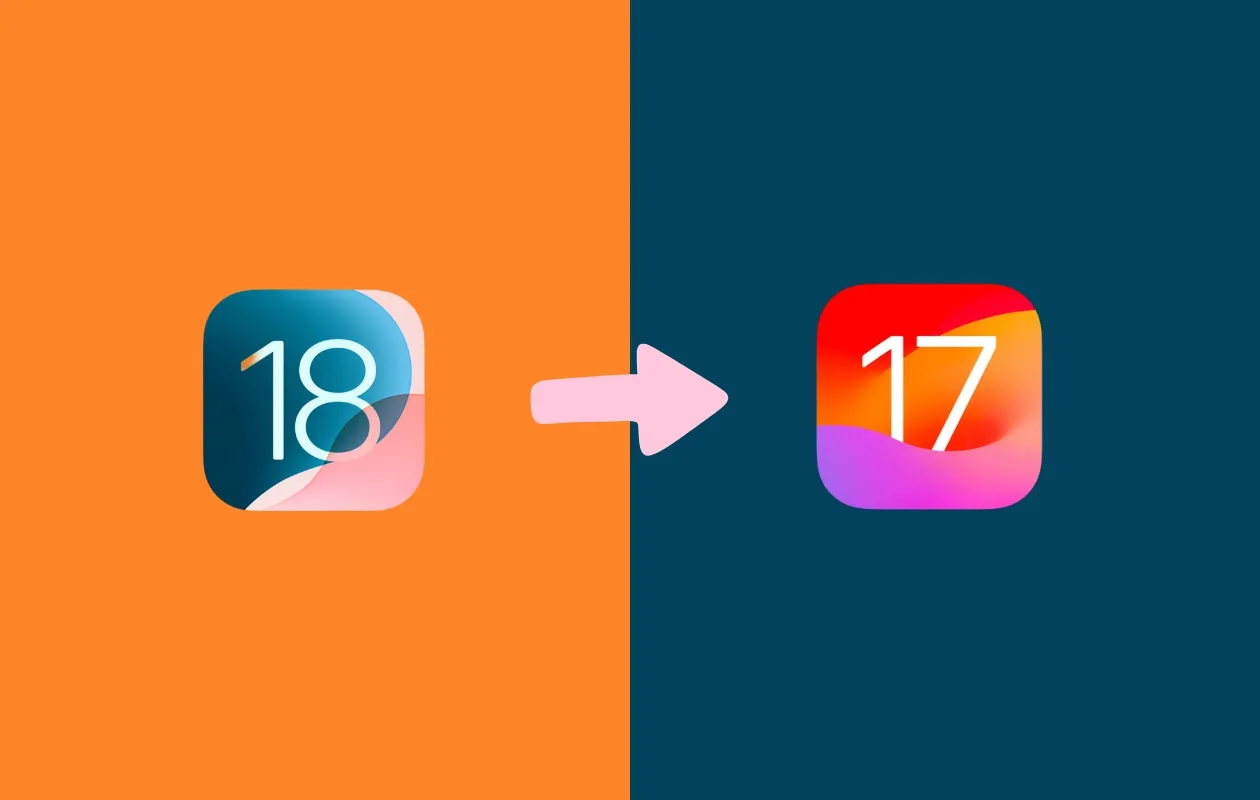Việc cài đặt iOS 18 beta mang đến cơ hội dùng thử trước các tính năng mới, tuy nhiên chúng vẫn còn lỗi và nếu bạn muốn hạ xuống iOS 17 thì bài viết này sẽ dành cho bạn.
Bạn đã rất hào hứng cài đặt iOS 18 beta để có thể thử nghiệm các tính năng mới, tuy nhiên phần lớn trong số chúng là các tính năng về Apple Intelligence sẽ phải đợi đến cuối năm nay. Nếu bạn “hối hận” và muốn quay trở lại phiên bản iOS 17 chính thức để hạn chế lỗi thì bài viết này sẽ giúp cho bạn.
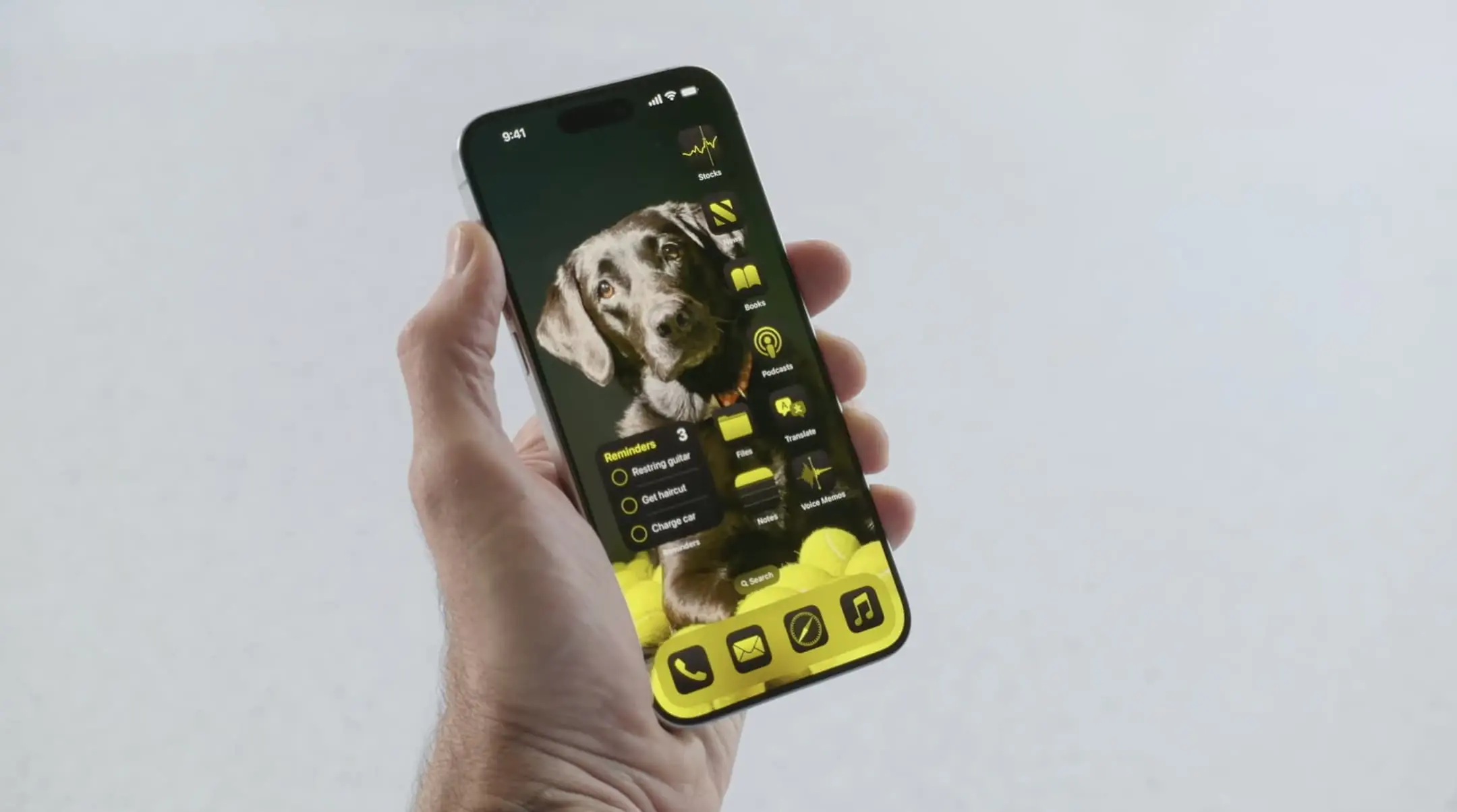
Một số lưu ý trước khi hạ cấp từ iOS 18 beta xuống iOS 17:
- Nếu bạn đã tạo bản sao lưu trên bản beta của iOS, Apple sẽ không cho phép bạn khôi phục bản sao lưu đó sang phiên bản iOS ổn định. Để tránh mất dữ liệu, bạn cần tự sao lưu dữ liệu iPhone của mình lên iCloud hoặc bất kỳ dịch vụ lưu trữ đám mây nào khác.
- Bạn sẽ cần một máy Mac hoặc PC Windows được cài đặt ứng dụng Apple Devices hoặc iTunes.
Các bước để hạ cấp iOS
Bước 1: Truy cập chế độ Recovery
Để truy cập chế độ Recovery trên iPhone, trước tiên hãy tắt iPhone của bạn. Sau khi tắt xong bạn nhấn giữ nút nguồn của máy, rồi cắm cáp kết nối iPhone của bạn với máy Mac hoặc PC Windows.
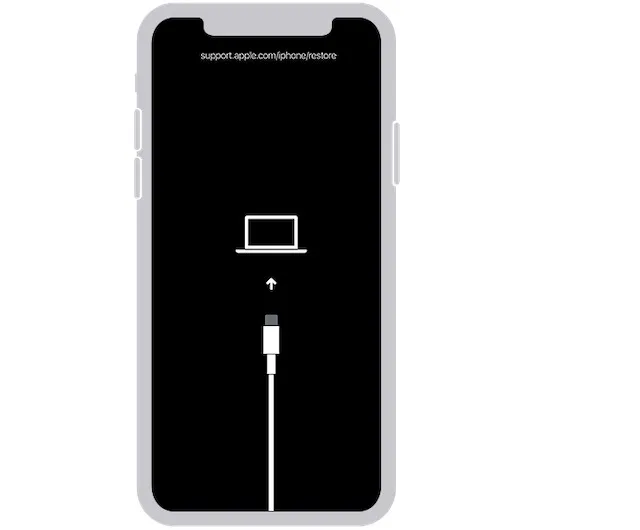
Giữ nút nguồn và kết nối đến khi logo Apple xuất hiện. Khi bạn thấy một màn hình đen với hình ảnh sợi cáp và mũi tên hướng về phía máy tính, iPhone của bạn đã ở chế độ phục hồi.
Bước 2: Tiến hành hạ cấp và khôi phục dữ liệu
Sau khi đã ở chế độ phục hồi thì giờ bạn hãy mở Finder nếu dùng Mac, mở ứng dụng Apple Devices hoặc ứng dụng iTunes nếu dùng Windows.
Tiếp theo nhấn vào tên iPhone của bạn từ thanh bên trái. Khi bạn thấy hộp thoại yêu cầu Cập nhật (Update) hoặc Khôi phục (Restore) thiết bị của bạn, hãy nhấp vào nút Khôi phục (Restore).
Trong cửa sổ bật lên, hãy nhấp vào nút Khôi phục và Cập nhật (Restore and Update).
Bây giờ, hãy làm theo hướng dẫn trên màn hình và thiết bị sẽ bắt đầu hạ cấp iOS. Lưu ý có thể mất một thời gian khá lâu, vì vậy hãy kiên nhẫn và đợi quá trình hoàn tất. Không được rút cáp kết nối nếu chưa hoàn thành.